3 יצרנית הווידאו המשובחת ביותר כדי להאיץ את הווידאו שלך
אפשר לבנות סרט-Time-lapse בכמה שיטות שונות, ויש עוד דרכים רבות בהן תוכל להתאים אישית את התהליך. הפקת סרטי זמן-lapse באיכות גבוהה עשויה להיות מאתגרת בשל רמת המיומנות הטכנית הגבוהה הנדרשת וההגדרות הרבות, הכלים והגורמים שעליכם לקחת בחשבון. אנו נסקור את כל התהליך, מההתחלה ועד הסוף, בין אם אתה רוצה לדעת איך לעשות סרטון זמן-lapse או איך להפיק סרט זמן-lapse.
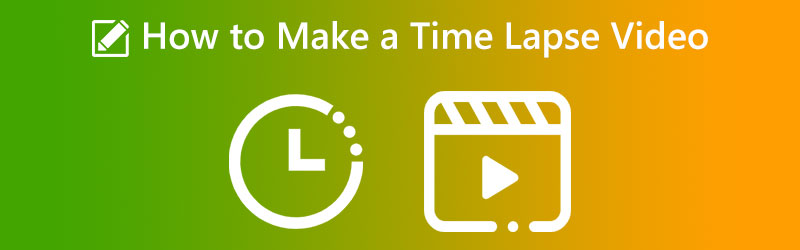

חלק 1: מה המשמעות של חלוף זמן
המטרה העיקרית של אפקט הזמן-lapse היא להעביר את חלוף הזמן דרך סרט מסוים בדרך כלשהי. לצילומים שצולמו יש אפקט שגורם לזה להיראות כאילו יש טשטוש תנועה מהיר. נדרשת מצלמה מיוחדת מאוד ליצירת סרטי זמן-lapse, המשמשים לרוב בהפקת סרטי טבע, פרסומות וסרטים. נדרשת מצלמה מיוחדת מאוד ליצירת סרטי זמן-lapse, המשמשים לרוב בהפקת סרטי טבע, פרסומות וסרטים. תגלו שרוב מצלמות הווידאו ההייטק הנמכרות כיום בשוק מצוידות בפונקציית הקלטת זמן-lapse אם תחקרו את הנושא.
תוכל להפיק סרט זמן-lapse משלך באמצעות שיטה זו. עם זאת, בשנים האחרונות יותר, ניתן היה להשתמש במצלמות דיגיטליות כדי לאסוף תמונות ולאחר מכן ליצור סרט-Time-lapse בסיוע תוכנת Time-lapse.
חלק 2: איך לעשות סרטון זמן לאפס
להלן רשימה של כמה שיטות שבאמצעותן תוכל להפיק סרט-זמן-lapse בפלטפורמות שונות.
1. אייפון
באופן כללי, המצלמה שנמצאת באייפון היא מהטובות ביותר שניתן למצוא במכשיר נייד. זה דומה למצלמות שנמצאות במצלמות נקודה וצילום מתקדמות רבות. יש לו מספר מדהים של מאפיינים, אחד מהם הוא היכולת להפיק סרטי זמן-lapse. השימוש במודל Time-lapse המובנה עושה את זה פשוט לצלם סרט באייפון כמו לצלם סרטון Time-lapse באמצעות הדגם. זה יכול לפרק את התהליך של יצירת זמן-lapse בסרטון שלך לחמשת השלבים הקלים הבאים:
שלב 1: הפעל את המצלמה באייפון שלך והחלק ימינה עד ל זמן לאפס מופיעה אפשרות. זה יגדיר את מצב הצילום בזמן-lapse.
שלב 2: תוכל להתאים את המיקוד ונקודת החשיפה עבור החלק של הסצנה שברצונך לצלם על ידי הקשה על המסך באזור זה.
שלב 3: כאשר אתה מוכן להתחיל ליצור את סרטון ה-Timelapse שלך, עליך ללחוץ על לחצן ההקלטה האדום. לחץ על סמל ההקלטה האדום כדי לסיים את ההקלטה. הסרטון יצטמצם אוטומטית ויישמר בגליל המצלמה שלך.

2. GoPro
GoPro הוא שם המותג הראשון שעולה בראש בכל פעם שנדון בנושא מצלמות פעולה. חברה זו מספקת באופן עקבי את מצלמות הפעולה המתקדמות ביותר בשוק. זה תמיד בחזית של פיתוחים טכניים חדשים. GoPro נותרה המותג הפופולרי ביותר של מצלמות פעולה איכותיות מכמה סיבות, כולל זו. הגאדג'ט הוא מצלמה אלגנטית וקטנה כאחד, והיא מספקת לכם צילומים וסרטים באיכות גבוהה.
בנוסף, הוא גם עמיד למים וגם עמיד לאורך זמן כתוצאה מהבנייה והעיצוב החזקים שלו. זהו מדריך ליצירת סרט זמן-lapse עם GoPro.
שלב 1: אתה יכול להתחיל להקליט על ידי לחיצה על לחצן הצמצם העליון.
שלב 2: הוא יציג את כמות ה-Time-lapse שנרכשה על צג המצלמה לצד מונה זמן המציין מתי המצלמה מצלמת צילומים באופן פעיל. וזה יצוין על ידי הנורית האדומה המהבהבת במצלמה.
שלב 3: עליך ללחוץ שוב על כפתור הצמצם העליון כדי לבטל את ההקלטה.

3. ממיר וידאו Vidmore
ייתכן שאתה תלוי בתוכנה אם אין לך גאדג'ט מתקדם כמו GoPro או מכשיר נייד שמייצר Timelapse. עם זה, ממיר וידאו Vidmore הוא הפתרון החלופי והשימושי ביותר. זוהי תוכנה שניתן להשתמש בה במחשבים המריצים מערכות הפעלה שונות, כולל Windows ו-Mac. בקר מהירות הסרטים של הכלי עשוי לעזור לך להאיץ סרטון לצפייה מהירה יותר. הוא מציע מהירויות מופחתות בכל דבר מרבע מהירות לשמונה אחוזים מהמהירות המקורית.
נניח שאתה רוצה להוסיף אפקט האצה לסרטונים שלך. במקרה כזה, ההימור הטוב ביותר שלך הוא להשתמש בממיר וידאו Vidmore, פתרון הכל-באחד למטרה זו, במקום פשוט להפעיל את הסרטים במהירות רבה.
אתה יכול להתאים גם את הגדרות החזות והקול. אתה יכול להגביר את עוצמת הקול או לדלג לנקודה מסוימת בהקלטה. למרות שהליך העריכה עלול לפגוע במידה מסוימת באיכות הווידאו שלך, אינך צריך לדאוג לאבד אף אחד מהם.
שלב 1: הורדת Vidmore Video Converter, התקנתו במכשיר והפעלתו הן שלוש השיטות שעליך לבצע. אתה יכול להשתמש בו במכשיר שלך.
מ ה ארגז כלים תפריט, בחר בקר מהירות וידאו כדי לשנות את מהירות הווידאו. זה מאיץ או מאט את קצב הסרט שלך.
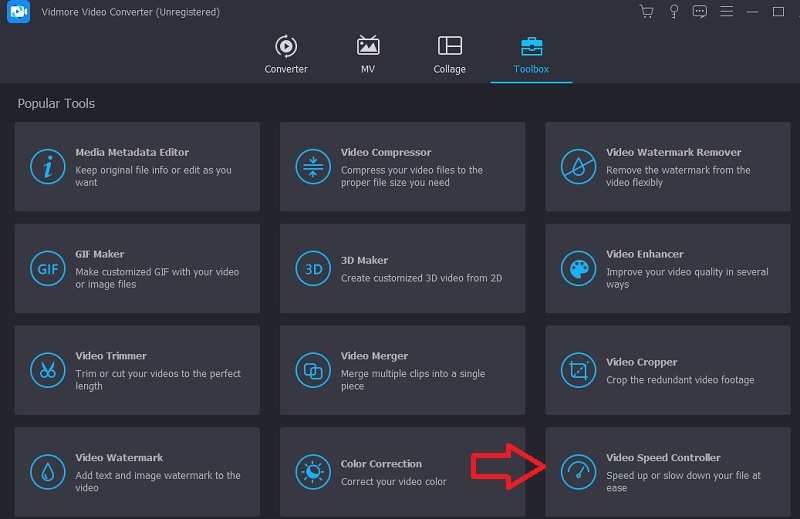
לאחר שבחרת בקר מהירות וידאו מהסרגל הצדדי, לחץ על + לחתום במרכז המסך כדי להוסיף להגדרה הנוכחית.
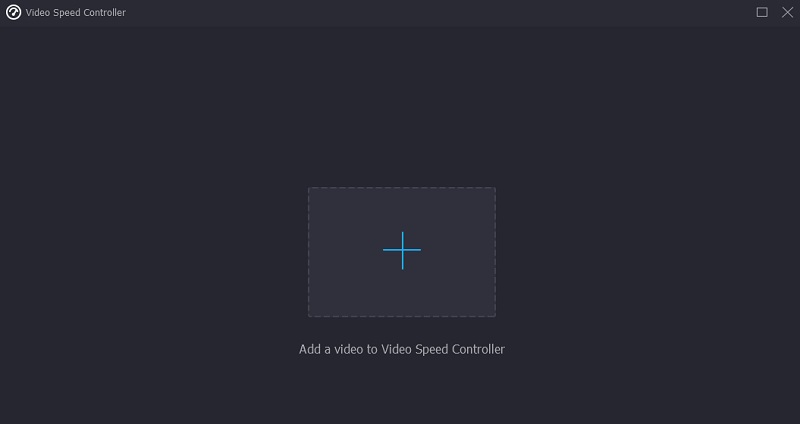
שלב 2: ברגע שהוא מסתיים, תפריט נפתח עם אפשרויות מהירות שונות עבור הסרטון יופיע מתחת לקליפ. כל שעליך לעשות הוא לחיצה על כפתור, אתה יכול לבחור את רמת הקושי של המשחק ואת הקצב שאתה רוצה לשחק.
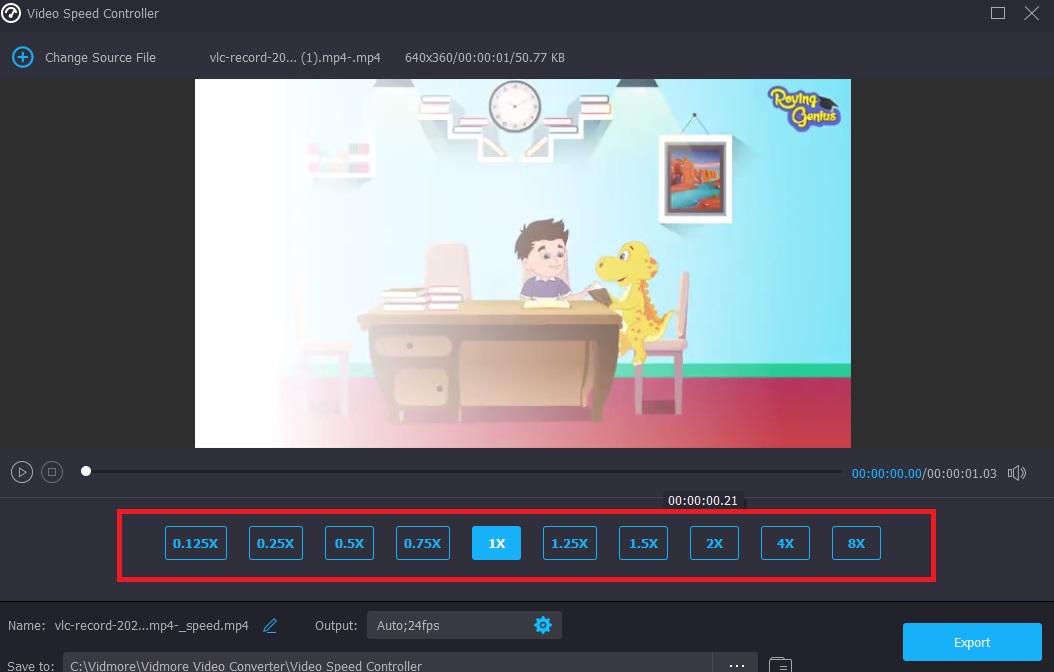
אם תלחץ על הגדרות בכרטיסייה, תוכל גם לשנות את איכות הקובץ שלך. גע בכרטיסייה כדי לעשות זאת. אתה יכול לשנות את קצב הפריימים, הרזולוציה ודברים אחרים. אם אינך מתכוון לשנות אף אחת מההגדרות הללו בקרוב, תוכל להמשיך ולהמיר אותן.
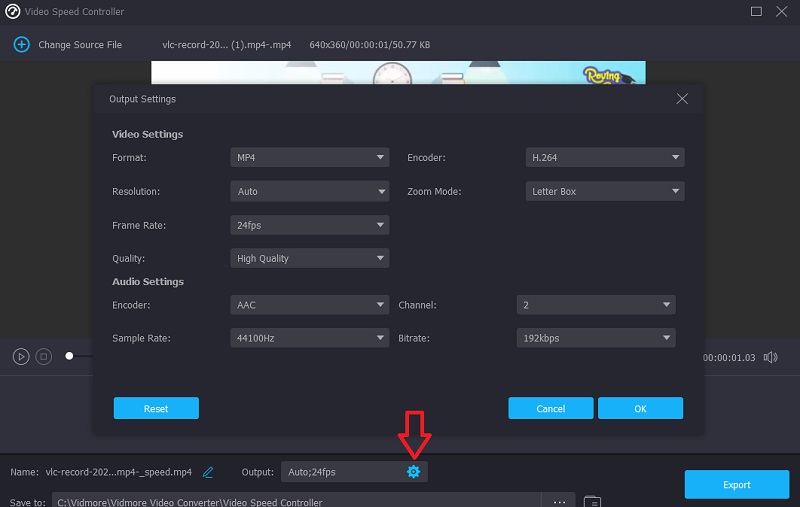
שלב 3: כדי להתחיל בתהליך הייצוא, לחץ על כפתור הייצוא. לאחר מכן, המתן עד לסיום התהליך לפני שתמשיך.
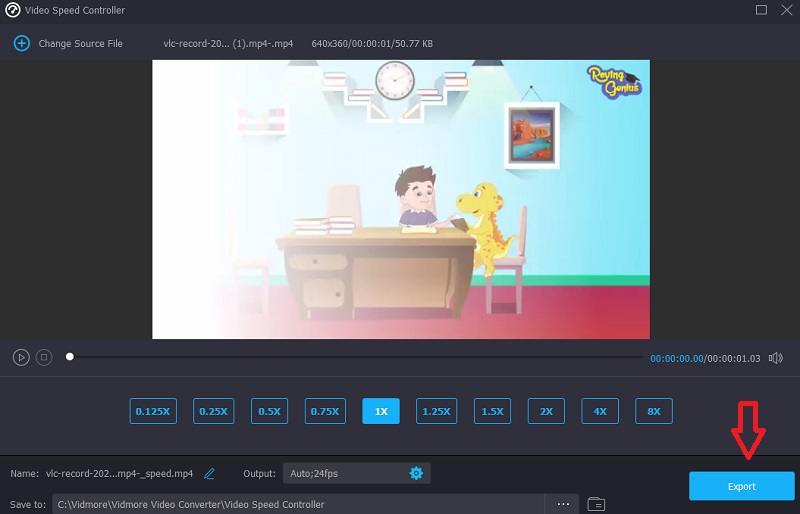
חלק 3: שאלות נפוצות על יצירת סרטון זמן לאפס
כמה פריימים יש לסרטון זמן-lapse בשנייה?
קצב פריימים של 30 פריימים לשנייה אופייני לסרטי זמן-lapse. ניתן להתאים את קצב הפריימים של הסרטון בפוסט-פרודקשן. עם זאת, אתה צריך לחשוב על מהירות הפעולה המתרחשת במצלמה, אחרת יהיו לך הרבה תמונות סטטיות.
איך צלמים יוצרים סרטונים עם הפסקות זמן?
צלמים מצלמים מספר תמונות ואז עורכים אותן לתמונה נעה באמצעות תוכנת עריכת וידאו. קצב פריימים של 30 פריימים לשנייה אופייני לסרטי זמן-lapse.
האם צילום זמן-lapse טוב יותר מסרטונים שהואצו?
גם לסרטי זמן-lapse וגם לסרטי מהירות יש הרבה יישומים מעשיים. צילום בצילום אחד עשוי להיות הפתרון האידיאלי אם אתה רוצה לצלם במשך כ-30 דקות. צילום Time-lapse הוא הדרך ללכת בצילום לפרקי זמן ממושכים.
מסקנות
עכשיו שאתה יודע איזה זמן-lapse הוא, עכשיו אתה יכול ליצור אחד! אתה יכול להוסיף ספייס לקטעי הווידאו שלך באמצעות אחד מיוצרי הווידאו-time-lapse המפורטים למעלה. אם אין לך מספיק אחסון, אתה יכול להסתמך על תוכנה כמו Vidmore Video Converter כדי להאיץ את השמעת הסרטים שלך.


